گوگل کروم محبوبترین مرورگر وب جهان است، اما برخورداری از ویژگیهای بسیار و پیچیدگی نسبی آن باعث میشود که مستعد بروز مشکل نیز باشد. یکی از این موارد، ارور Err_Connection_Reset است. در ادامه قصد داریم که به آموزش رفع ارور Err_Connection_Reset در گوگل کروم بپردازیم.
معنای ارور Err_Connection_Reset چیست؟
“Err_Connection_Reset” خطایی بوده که زمانی با آن مواجه میشوید که گوگل کروم نتواند با اینترنت اتصال برقرار کرده و یا اینکه اتصال برقرار شده، چندان باثبات نباشد. بدین ترتیب کامپیوتر شما نمیتواند اتصال را پردازش کند، بنابراین این ارور را مشاهده خواهید کرد.
1. کش گوگل کروم خود را پاک کنید
کش مرورگر شما متشکل از دادههای وبسایتها، تصاویر و همچنین صفحات مشخصی است. با استفاده از این ویژگی، میتوانید وبسایتهای مشخصی را سریعتر بارگذاری کنید. البته کش میتواند باعث بروز مشکلات نیز بشود. اگر برای یک شرکت کار میکنید، آنگاه شاید کش مرورگر شما، مسائلی را در رابطه با حریم خصوصی شما به وجود آورد. همچنین اگر حجم کش شما زیاد بوده و حاوی اطلاعات متضادی باشد، آنگاه در هنگام بارگذاری وبسایتها، احتمال دارد که با مشکلاتی مواجه شوید. خوشبختانه امکان پاک کردن کش در مرورگر گوگل کروم وجود دارد.
در گوگل کروم خود باید بر روی آیکون سه-نقطه موجود در گوشه بالا سمت راست کلیک کرده و سپس “More tools -> Clear browsing data” را برگزینید.
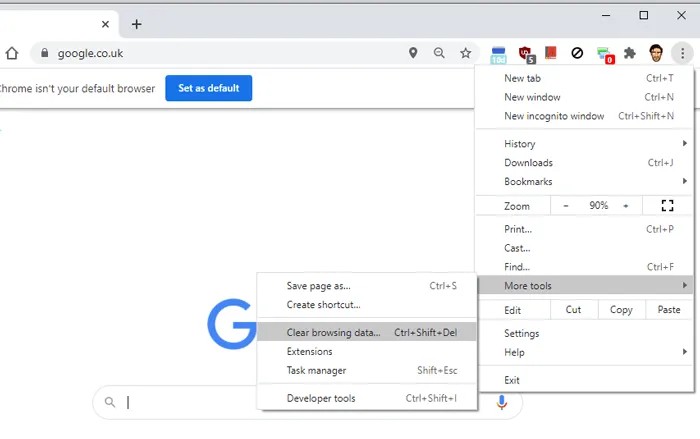
در کادر Time range باید “All time” را انتخاب کرده و سپس تیک گزینههای “Cookies and other site data” و همچنین “Cached images and files” را نیز فعال کرده و سپس بر روی “Clear data” کلیک کنید.
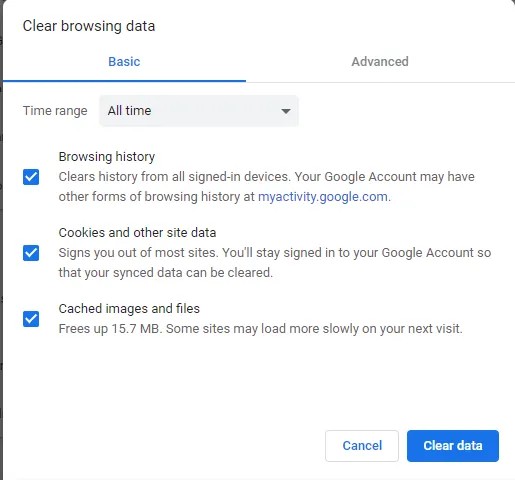
2. مشکلات اتصال به اینترنت
ببینید که آیا میتوانید به سایر وبسایتها متصل شوید یا اینکه مشکل فقط از همان یک وبسایت است. شاید صرفا همان یک وبسایت، مشکل داشته باشد. اگر از وایفای استفاده میکنید، آنگاه باید به یاد داشته باشید که مواردی همچون درب، دیوار، فرکانسهای رادیویی و … میتوانند با سیگنالهای وایفای، تداخل پیدا کنند.
اگر از VPN استفاده کنید، آنگاه این موضوع میتواند باعث ناپایداری اتصال اینترنت شما شود. طبیعتا در هنگام استفاده از VPN، اتصال اینترنت شما، فراز و نشیبهای بسیاری را تجربه خواهد کرد. جهت رفع این مشکل میتوانید سرورها را تغییر دهید. سروری را امتحان کنید که زیاد از آن استفاده نمیکنید. مثلا اگر سرورهای VPN شما دارای درصد هستند، آنگاه باید گزینهای را انتخاب کنید که کمترین درصد را دارا است.
3. پراکسی کامپیوتر را غیرفعال کنید
جهت خلاص شدن از شر پراکسی باید کادر “Run” را با فشار دادن کلیدهای “Win + R”، باز کنید. واژه “inetcpl.cpl” را وارد کرده و سپس کلید “Enter” را فشار دهید. در ادامه پنجره “Internet Properties” در مقابل شما ظاهر میشود. بر روی برگه “Connections” کلیک کرده و سپس “LAN” را انتخاب کنید.

از غیرفعال بودن تیک گزینه “Use a proxy server for your LAN”، اطمینان حاصل کنید. تیک گزینه “Automatically detect settings” را نیز فعال کنید.
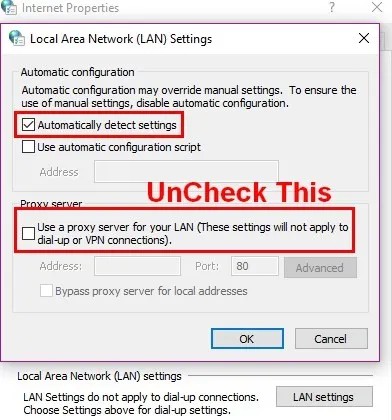
4. تنظیمات آنتی ویروس را بررسی کنید
گاهی اوقات آنتی ویروسها به اشتباه وبسایتی را مسدود میکنند که در واقع هیچ تهدیدی ندارد. به همین دلیل بهتر است که به تنظیمات آنتی ویروس خود مراجعه کرده و گوگل کروم را در لیست سفید آن قرار دهید.
اگر یک آنتی ویروس جداگانه نداشته و فقط از Windows Defender استفاده میکنید، آنگاه میتوانید با رفتن به “Settings -> Update Security -> Windows Security -> Firewall network protection” و سپس کلیک بر روی گزینه “Allow an app through firewall”، مرورگر گوگل کروم خود را در لیست سفید قرار دهید.

در پنجره بعدی باید مطمئن شوید که Chrome در لیست حضور داشته و همچنین تیک کنار آن نیز، فعال است.
این مطلب را نیز بخوانید: چگونه هوم پیج و صفحه اول مرورگر گوگل کروم را تغییر دهیم؟5. AppEx Networks Accelerator را غیرفعال کنید
فریب نام این ویژگی را نخورید. گاهی اوقات، AppEx Networks Accelerator میتواند سرعت اینترنت شما را نیز کاهش دهد. جهت غیرفعال کردن این گزینه باید به “Settings -> Network Internet -> Ethernet -> Change adapter options” بروید.
6. از ابزار تمیز کردن خود گوگل کروم استفاده کنید
یکی دیگر از راهکارهای رفع ارور Err_Connection_Reset در گوگل کروم این است که از ابزار داخلی خود این مرورگر جهت پاک کردن فایلهای مشکلدار، استفاده کنید. سریعترین روش جهت دسترسی به این قابلیت، این است که “chrome://settings/cleanup” را در نوار آدرس مرورگر خود تایپ کنید.جهت شروع کار باید بر روی کلید آبی رنگ “Find”، کلیک کنید.
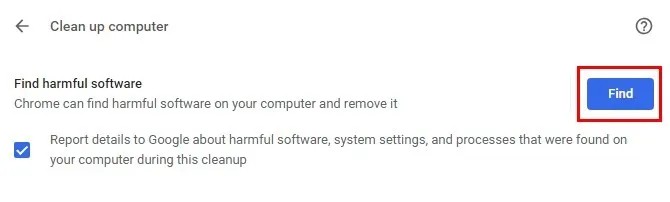
7. TCP/IP را ریست کنید
یکی دیگر از راهکارهای رفع ارور Err_Connection_Reset در گوگل کروم این است که TCP/IP مورد استفاده دستگاه خود جهت اتصال به اینترنت را ریست کنید. جهت انجام این کار باید “Command Prompt” را بهصورت Administrator اجرا کنید. جهت انجام این کار نیز باید در نوار جستوجوی منوی استارت، عبارت “command prompt” را تایپ کرده و پس از بالا آمدن نتیجه، بر روی آن کلیک-راست کنید و سپس “Run as administrator” را برگزینید.
پس از ظاهر شدن Command Prompt باید دستورات زیر را تایپ کنید:
netsh int ip reset
ipconfig /release
ipconfig /renew
ipconfig /flushdns
خطای Err_Connection_Reset برای بسیاری از کاربران مرورگر گوگل کروم پیش میآید. در بالا سعی کردیم که راهکارهای رفع این مشکل را برای شما بازگو کنیم. راستی، در برخی از موارد، آپدیت کردن درایورهای مربوط به شبکه نیز میتواند مشکلات اتصال به اینترنت شما را برطرف سازد.
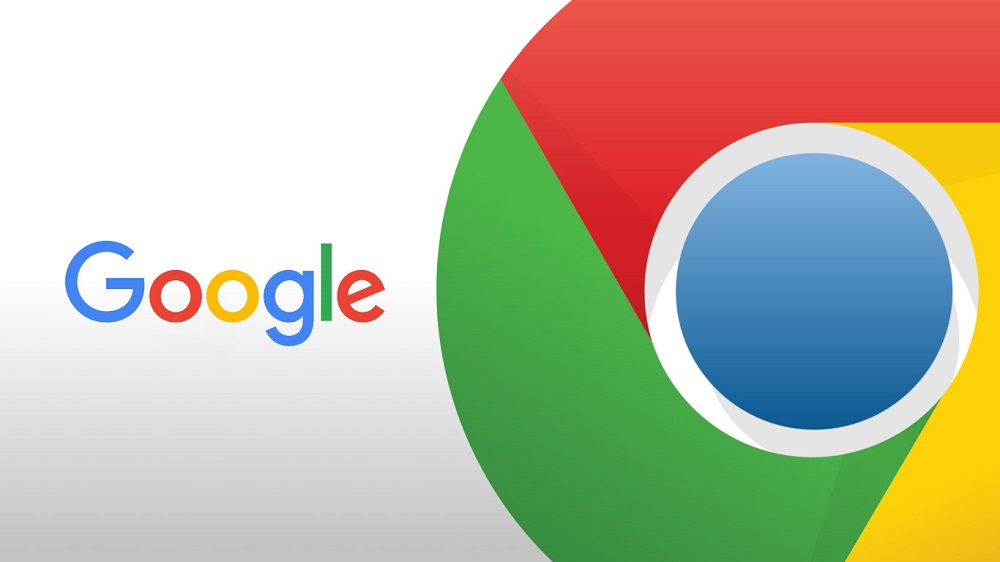


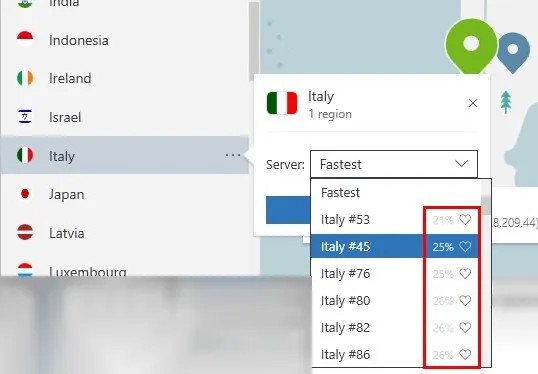
 مریم کاویانی واقعا پلنگ شد ! / در 53 سالگی 25 ساله شد + عکس های جدید بعد طلاق
مریم کاویانی واقعا پلنگ شد ! / در 53 سالگی 25 ساله شد + عکس های جدید بعد طلاق  «اَللّهُمَّ عَجِّل لِوَلیِّکَ الفَرَج»، بهترین دعا و ظهور بزرگترین جایزه لیله الرغائب است
«اَللّهُمَّ عَجِّل لِوَلیِّکَ الفَرَج»، بهترین دعا و ظهور بزرگترین جایزه لیله الرغائب است  کاردستی چرخه آب کلاس اول
کاردستی چرخه آب کلاس اول  جدیدترین عکس های 00:00 عاشقی با متن های رمانتیک
جدیدترین عکس های 00:00 عاشقی با متن های رمانتیک  بهترین و زیباترین شعر درباره جشن خودکار برای کلاس سوم و چهارم ابتدایی
بهترین و زیباترین شعر درباره جشن خودکار برای کلاس سوم و چهارم ابتدایی  ببینید | ماجرای پخش شدن عکسهای نعیمه نظام دوست در ویلای کردان؛ غافلگیر شدن خانم بازیگر توسط مهران مدیری
ببینید | ماجرای پخش شدن عکسهای نعیمه نظام دوست در ویلای کردان؛ غافلگیر شدن خانم بازیگر توسط مهران مدیری  بیوگرافی نشنیده آیسان آقاخانی زن محمدرضا گلزار ! + عکس ها و خصوصی ها
بیوگرافی نشنیده آیسان آقاخانی زن محمدرضا گلزار ! + عکس ها و خصوصی ها  انواع فونت و متن بسم الله الرحمن الرحیم برای بیو اینستا
انواع فونت و متن بسم الله الرحمن الرحیم برای بیو اینستا  فال حافظ روزانه چهارشنبه 29 فروردین 1403 با معنی و تفسیر دقیق
فال حافظ روزانه چهارشنبه 29 فروردین 1403 با معنی و تفسیر دقیق  جملات و متن تبریک روز ارتش به پسرم با عکس نوشته زیبا 1401 + عکس استوری
جملات و متن تبریک روز ارتش به پسرم با عکس نوشته زیبا 1401 + عکس استوری 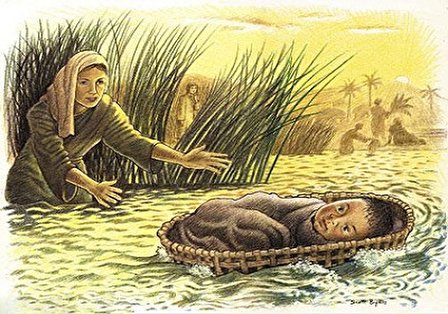 شعر لطف حق به صورت داستان + متن شعر
شعر لطف حق به صورت داستان + متن شعر  دیکته شب | دیکته کلاس اول دبستان
دیکته شب | دیکته کلاس اول دبستان  تغییر ناگهانی چهره و اندام همایسریال پایتخت بعد 10 سال ! / هم لاغر هم خیلی پیر ! + عکس
تغییر ناگهانی چهره و اندام همایسریال پایتخت بعد 10 سال ! / هم لاغر هم خیلی پیر ! + عکس  لخته خون گوشتی شبیه جگر در پریودی چیست و چه علتی دارد؟ +روش درمان
لخته خون گوشتی شبیه جگر در پریودی چیست و چه علتی دارد؟ +روش درمان  دانلود آهنگ خاص و بی نظیر اجتماعی سارینا از شاهین نجفی
دانلود آهنگ خاص و بی نظیر اجتماعی سارینا از شاهین نجفی